win7误删我的文档的解决方法 win7我的文档不小心删除了怎么办
更新时间:2023-04-18 15:49:39作者:zheng
有些用户在清理win7中的垃圾文件是不小心将我的文档文件夹删除了,这该如何修复呢?今天小编教大家win7误删我的文档的解决方法,如果你刚好遇到这个问题,大家跟着我的方法来操作吧。
具体方法:
1.按键盘上的Win键+R键打开运行
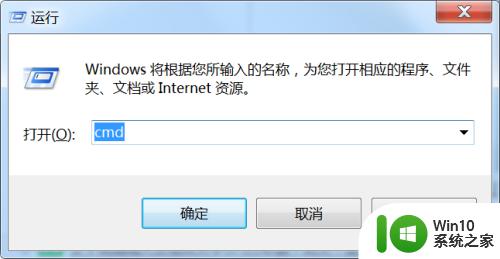
2.输入gpedit.msc替换cmd,并回车
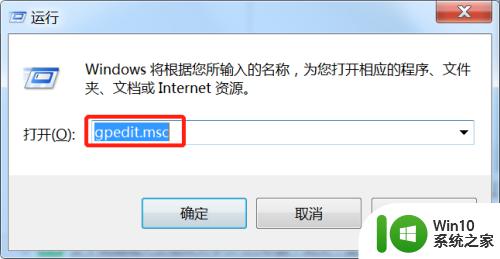
3.打开本地组策略编辑器后,依次点击“用户配置--管理模板--桌面”
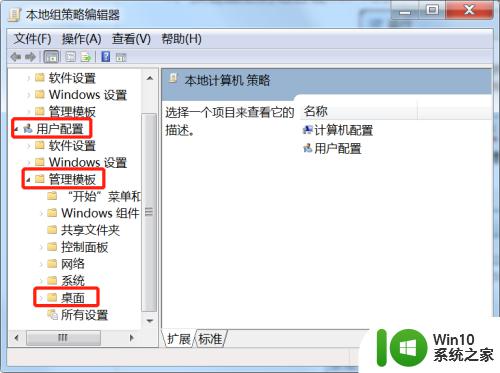
4.在右侧窗格设置列表中找到并双击“删除桌面上的‘我的文档’图标”
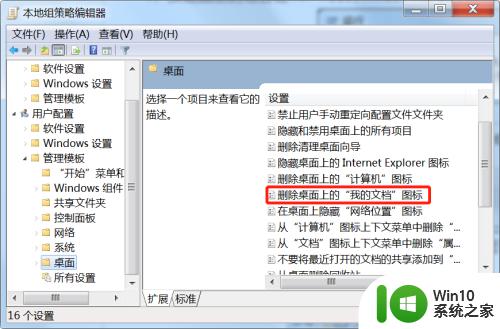
5.在弹出窗口中可以看到当前的状态为“已启用”
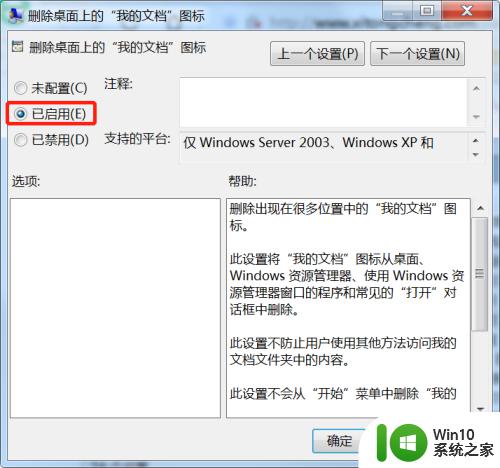
6.将其设置为“未配置”,然后点击“确定”按钮即可
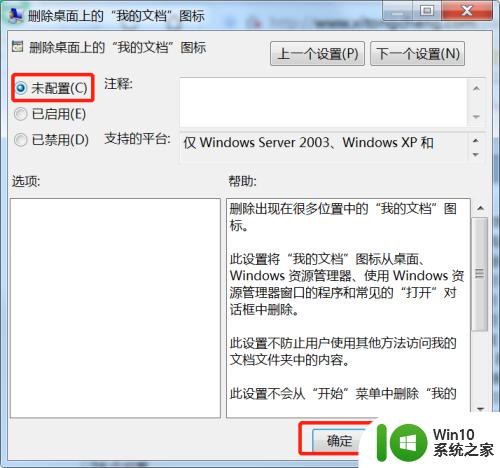
以上就是win7误删我的文档的解决方法的全部内容,有遇到这种情况的用户可以按照小编的方法来进行解决,希望能够帮助到大家。
win7误删我的文档的解决方法 win7我的文档不小心删除了怎么办相关教程
- win7系统我的文档怎么删除 如何删除win7系统中我的文档中的所有文件和文件夹
- win7修改我的文档位置的方法 win7怎么修改我的文档位置
- win7电脑我的文档怎么改名字 如何更改“我的文档”名 win7
- win7我的文档存储在哪里 win7系统中c盘的我的文档如何访问
- win7如何更改我的文档路径 win7如何修改我的文档路径设置
- win7的我的文档在哪 win7里我的文档在哪
- win7如何显示我的文档txt格式 win7文本文档怎么显示txt格式
- win7我的文档默认路径在哪里 win7如何在我的文档中打开文件夹
- Windows7系统我的文档路径设置方法 Windows7系统找不到我的文档怎么办
- win7我的世界存档位置怎么打开 win7我的世界存档文件存储路径是什么
- win7文件删除不了要权限的解决办法 win7删除文件提示需要管理员权限怎么解决
- Win7下U盘文件成乱码且删除不了的解决方法 Win7下U盘文件乱码无法删除怎么办
- window7电脑开机stop:c000021a{fata systemerror}蓝屏修复方法 Windows7电脑开机蓝屏stop c000021a错误修复方法
- win7访问共享文件夹记不住凭据如何解决 Windows 7 记住网络共享文件夹凭据设置方法
- win7重启提示Press Ctrl+Alt+Del to restart怎么办 Win7重启提示按下Ctrl Alt Del无法进入系统怎么办
- 笔记本win7无线适配器或访问点有问题解决方法 笔记本win7无线适配器无法连接网络解决方法
win7系统教程推荐
- 1 win7访问共享文件夹记不住凭据如何解决 Windows 7 记住网络共享文件夹凭据设置方法
- 2 笔记本win7无线适配器或访问点有问题解决方法 笔记本win7无线适配器无法连接网络解决方法
- 3 win7系统怎么取消开机密码?win7开机密码怎么取消 win7系统如何取消开机密码
- 4 win7 32位系统快速清理开始菜单中的程序使用记录的方法 如何清理win7 32位系统开始菜单中的程序使用记录
- 5 win7自动修复无法修复你的电脑的具体处理方法 win7自动修复无法修复的原因和解决方法
- 6 电脑显示屏不亮但是主机已开机win7如何修复 电脑显示屏黑屏但主机已开机怎么办win7
- 7 win7系统新建卷提示无法在此分配空间中创建新建卷如何修复 win7系统新建卷无法分配空间如何解决
- 8 一个意外的错误使你无法复制该文件win7的解决方案 win7文件复制失败怎么办
- 9 win7系统连接蓝牙耳机没声音怎么修复 win7系统连接蓝牙耳机无声音问题解决方法
- 10 win7系统键盘wasd和方向键调换了怎么办 win7系统键盘wasd和方向键调换后无法恢复
win7系统推荐
- 1 风林火山ghost win7 64位标准精简版v2023.12
- 2 电脑公司ghost win7 64位纯净免激活版v2023.12
- 3 电脑公司ghost win7 sp1 32位中文旗舰版下载v2023.12
- 4 电脑公司ghost windows7 sp1 64位官方专业版下载v2023.12
- 5 电脑公司win7免激活旗舰版64位v2023.12
- 6 系统之家ghost win7 32位稳定精简版v2023.12
- 7 技术员联盟ghost win7 sp1 64位纯净专业版v2023.12
- 8 绿茶ghost win7 64位快速完整版v2023.12
- 9 番茄花园ghost win7 sp1 32位旗舰装机版v2023.12
- 10 萝卜家园ghost win7 64位精简最终版v2023.12